CorelDraw教程:[12]文字位置、颜色怎样调整?
来源:网络收集 点击: 时间:2024-12-16【导读】:
使用cdr排版设计,永远少不了要调整文字的位置和颜色。这一节我们来看看怎样使用形状工具、选择工具来调整文字的位置和颜色吧~工具/原料moreCorelDraw X6软件方法/步骤1/9分步阅读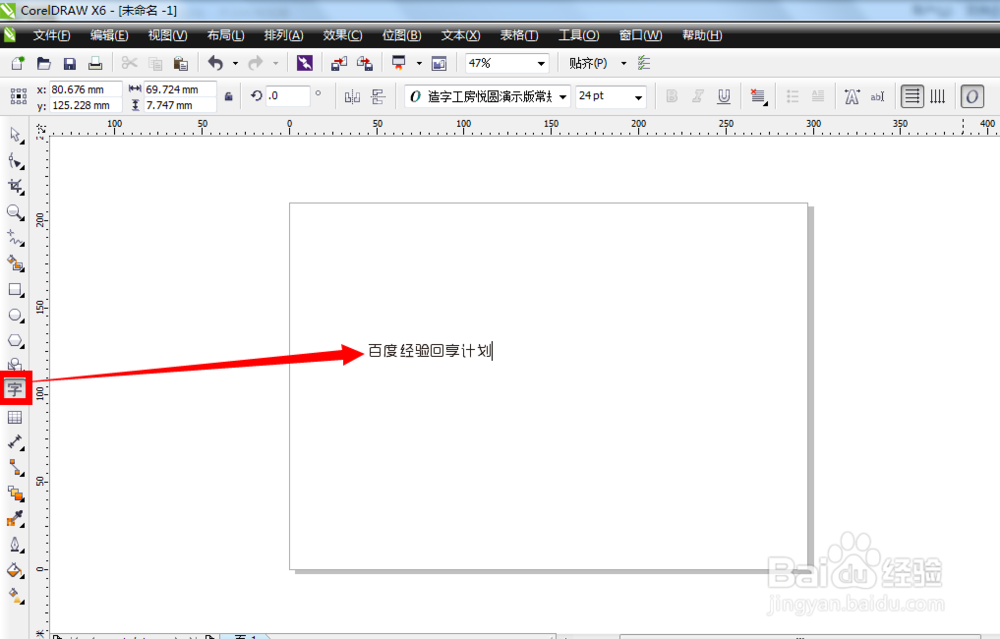 2/9
2/9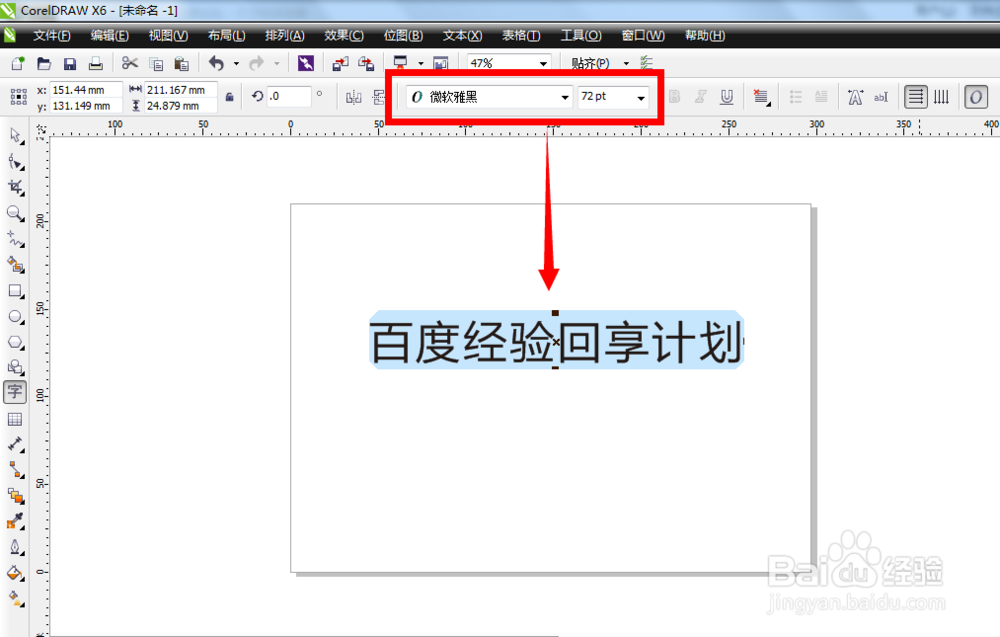 3/9
3/9 4/9
4/9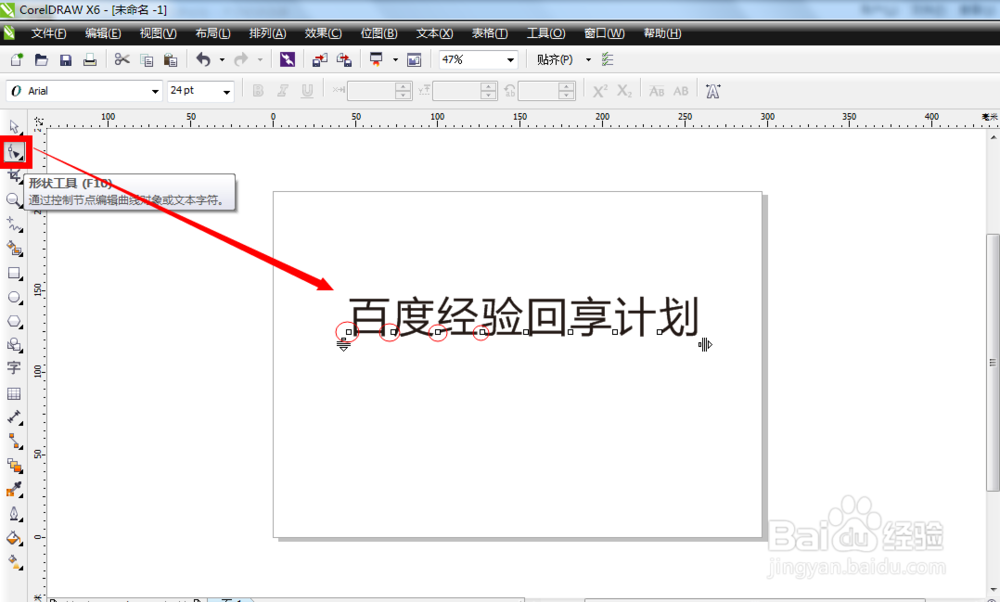 5/9
5/9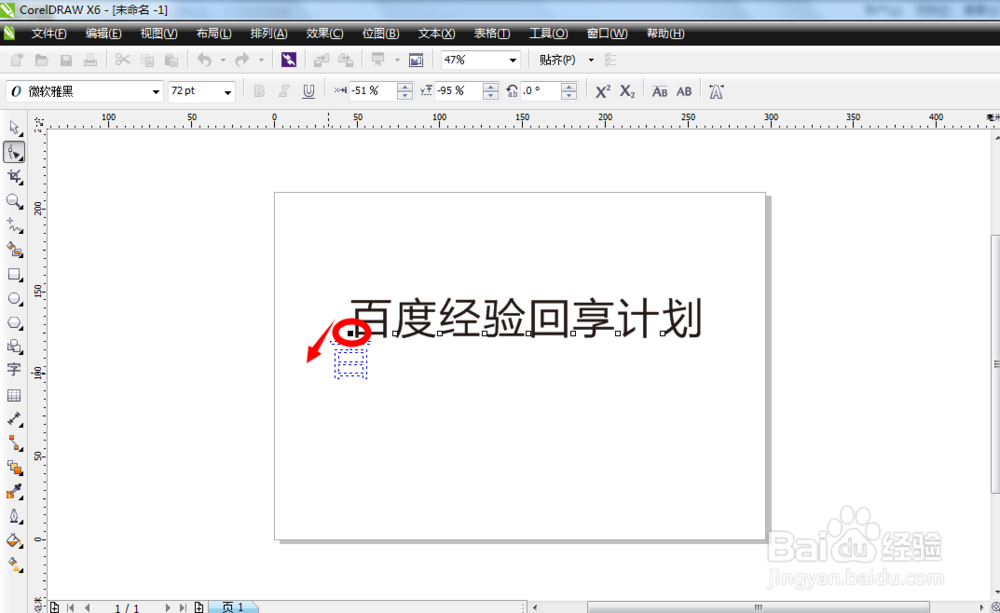 6/9
6/9 7/9
7/9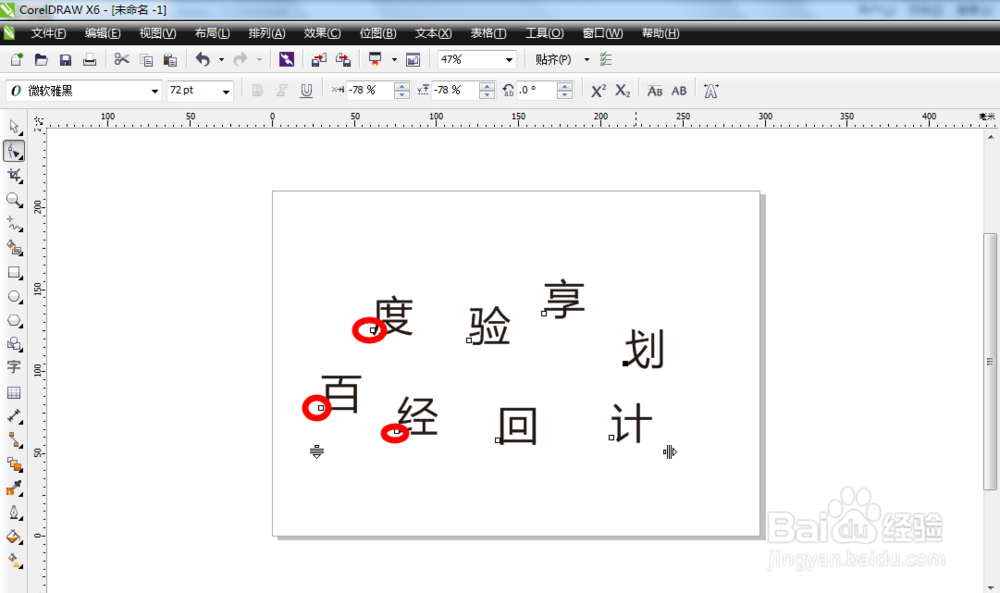 8/9
8/9 9/9
9/9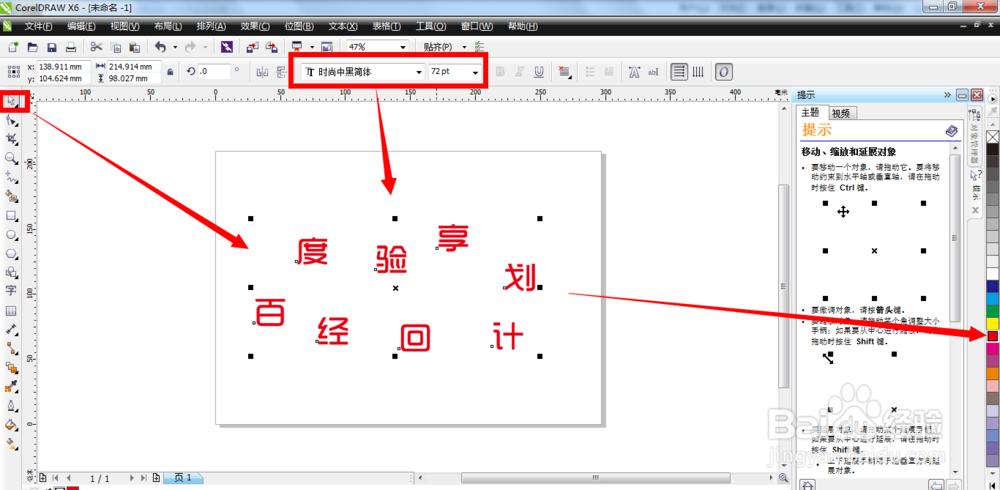 教程
教程
举个简单的例子,使用文本工具,在空白的页面上输入“百度经验回享计划”这几个字
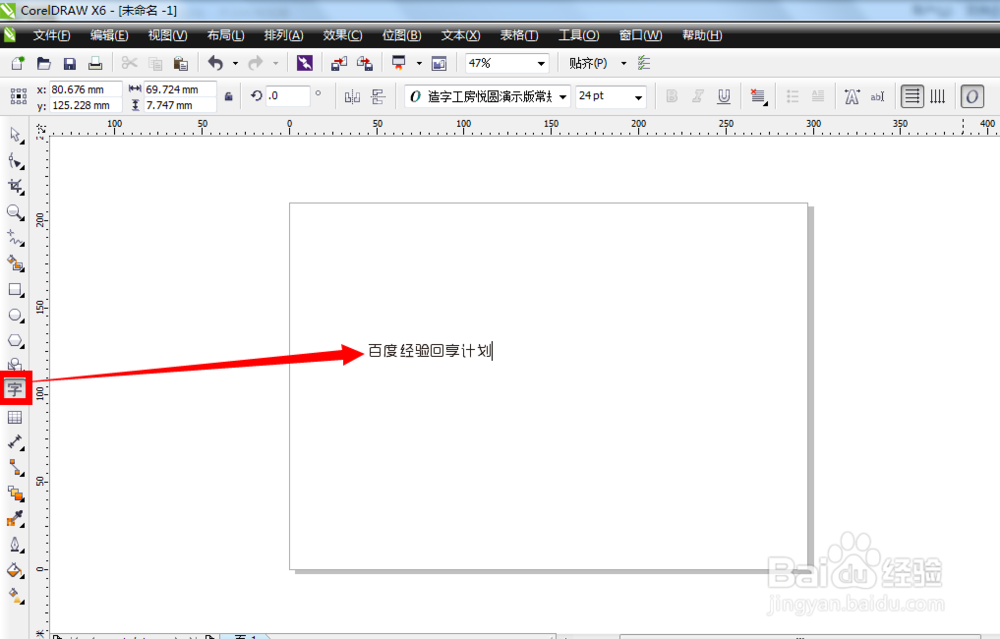 2/9
2/9全部选中文字,在页面上方修改文字的字体,比如微软雅黑;修改字体的大小,比如72pt
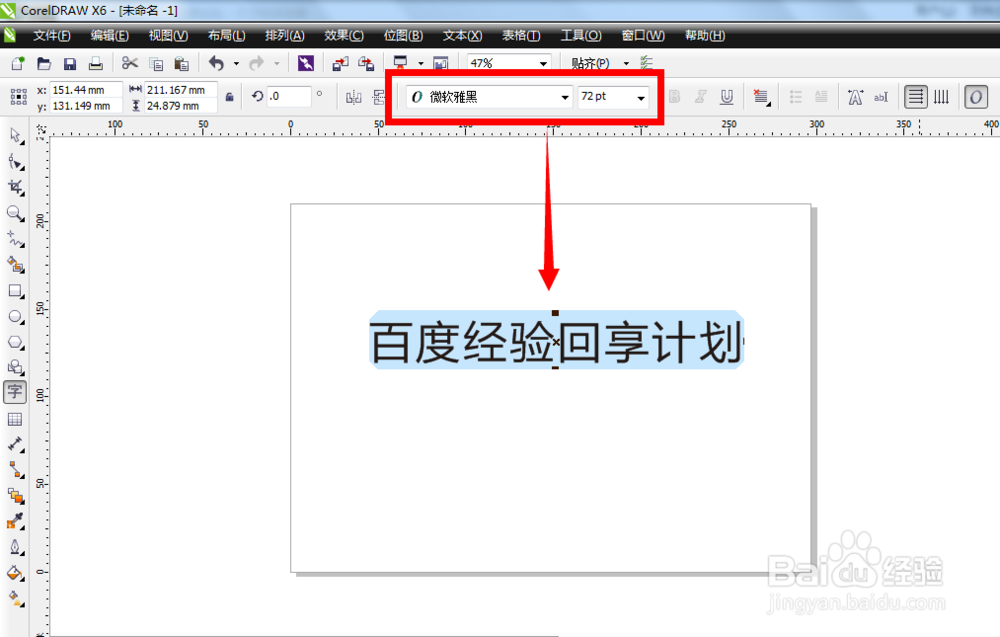 3/9
3/9一般我们写字尽管使用一个文本写字,写出来的是整体的文字,如果我们想要单独一个个字出来,把字移动到其他的位置,使用选择工具选择文字,所有整体文字一起选中移动了,怎么办呢?
 4/9
4/9点击切换到“形状工具”,就可以看到每个字的左下角有个小小的正方形
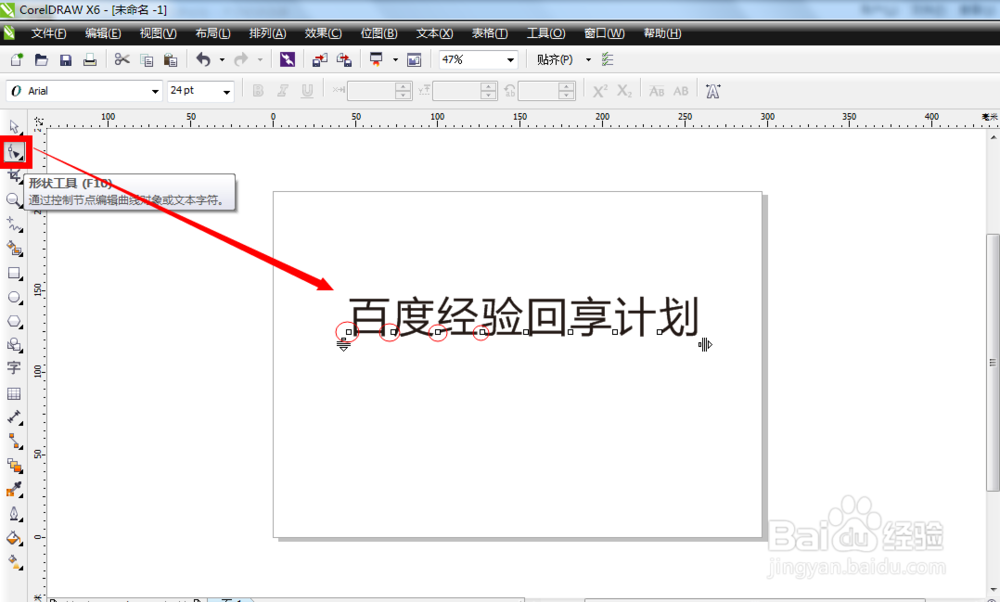 5/9
5/9比如,我们想要移动“百”字,就使用“形状工具”直接选中百字的左下角的小正方形,拖动移动到合适的位置
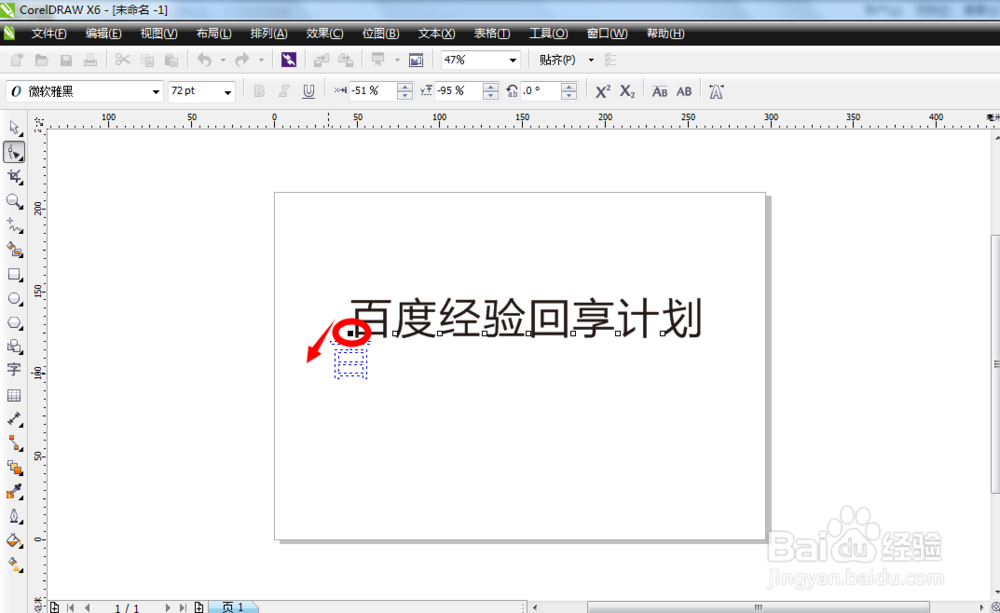 6/9
6/9待我们松手后,百字就被单独移开了,位置发生了变化了
 7/9
7/9其他的字也是同样的操作办法,如果很多词组,我们需要移动每个字的位置,就可以这样使用“形状工具”直接移动每个字了
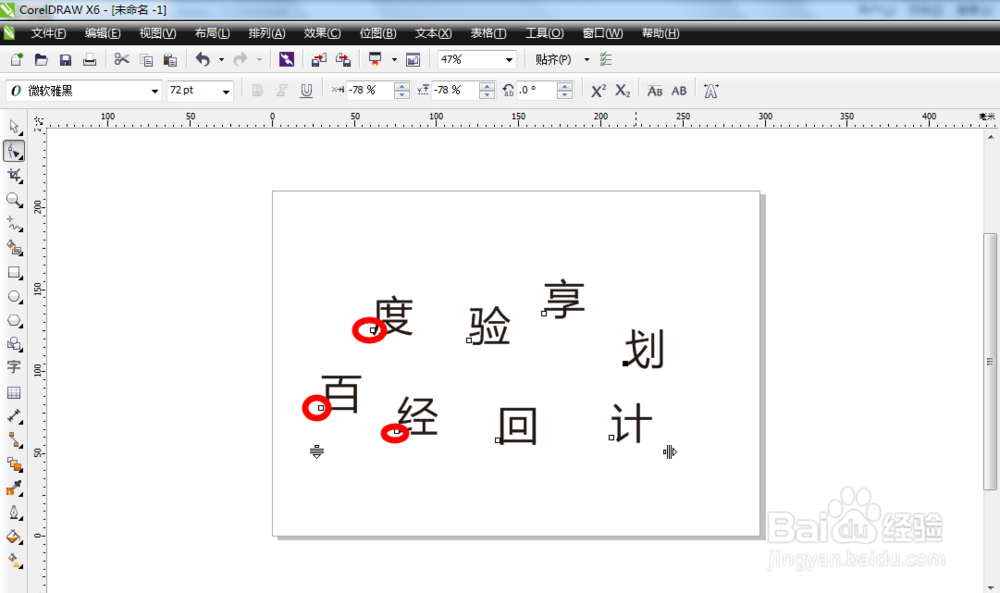 8/9
8/9对于这种整体写出来的文字,使用形状工具移动过位置的文字,如果我们想要修改文字的颜色的话,使用文本工具,选中文字,可以直接选中任意其他一个文字;但是要想全部选中文字,就得按照前面输入文字的顺序,一个个来选中了
 9/9
9/9此时,我们可以又切换到“选择工具”,使用选择工具,可以直接全部选中所有的文字,再鼠标左击调色板处的任意一种颜色,即可整体修改文字的颜色,也可以直接在页面上方整体修改其字体、字号,这样更为方便。
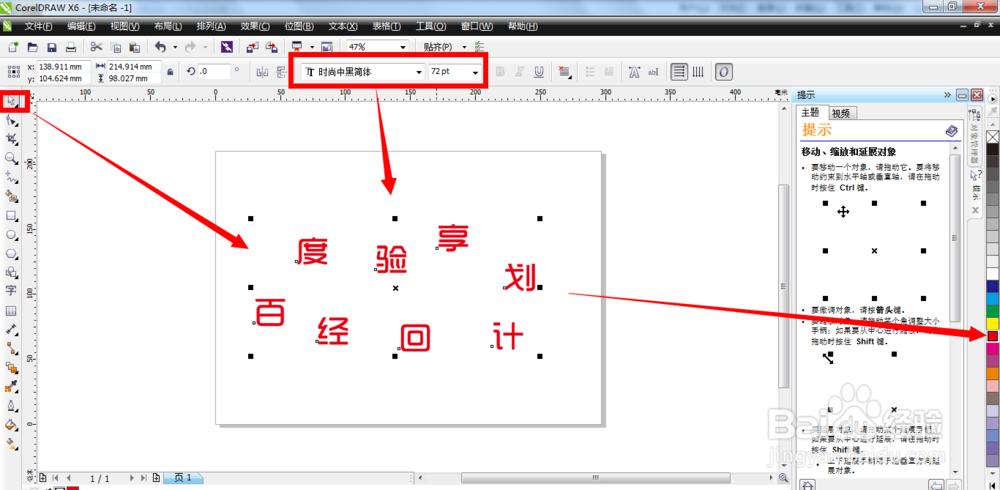 教程
教程 版权声明:
1、本文系转载,版权归原作者所有,旨在传递信息,不代表看本站的观点和立场。
2、本站仅提供信息发布平台,不承担相关法律责任。
3、若侵犯您的版权或隐私,请联系本站管理员删除。
4、文章链接:http://www.1haoku.cn/art_1227263.html
上一篇:Photoshop收缩羽化
下一篇:小米手机怎么退出极简模式
 订阅
订阅